IOS या Android बीटा सॉफ़्टवेयर के लिए साइन अप कैसे करें
(Beta)Android और iOS के लिए (Android)बीटा सॉफ़्टवेयर ऑपरेटिंग सिस्टम रिलीज़ हैं जो अभी भी परीक्षण चरण में हैं। यह किसी के लिए भी अपने उपकरणों को डाउनलोड और इंस्टॉल करने के लिए मुफ़्त है।
सभी के लिए सार्वजनिक रिलीज़ की पेशकश से पहले आने वाली चीज़ों की एक झलक पाने के लिए आप Android(Android) बीटा और iOS बीटा इंस्टॉल कर सकते हैं । जब आप Apple(Apple) या Google के आने वाले सिस्टम अपडेट में एक नई सुविधा जारी करने के बारे में सुनते हैं , तो आप बीटा सॉफ़्टवेयर के साथ लगभग हमेशा वही सुविधा प्राप्त कर सकते हैं।
हालाँकि, यह जानना महत्वपूर्ण है कि ऑपरेटिंग सिस्टम पूरी तरह से विकसित नहीं हुए हैं। इसके बजाय वे पूर्व-रिलीज़ हैं, जिसका अर्थ है कि उन पर अभी भी काम किया जा रहा है, बग अभी भी कुचले जा रहे हैं, और सुविधाओं को अभी भी इस्त्री किया जा रहा है। वास्तव में, आप प्रारंभिक बीटा रिलीज़ में कुछ सुविधाओं का उपयोग कर सकते हैं जो वास्तव में कभी भी अंतिम रिलीज़ तक नहीं पहुंचेंगी।

क्या आपको बीटा सॉफ़्टवेयर(Beta Software) के लिए साइन अप करना चाहिए ?
गड़बड़ियों और बगों का सामना करना भी आम है, और यहां तक कि सिस्टम-व्यापी समस्याएं भी हो सकती हैं जो आपके फोन या टैबलेट का उपयोग करने के तरीके को प्रभावित करती हैं। उदाहरण के लिए, एक प्रारंभिक बीटा संस्करण आपके सामान्य ऐप्स को कॉल गुणवत्ता, इंटरनेट ब्राउज़िंग, वीडियो स्ट्रीमिंग आदि के साथ क्रैश या गड़बड़ कर सकता है।
कहा जा रहा है कि, यदि आप सॉफ़्टवेयर डेवलपर्स को उत्पाद को बेहतर बनाने में मदद करने के लिए बग की रिपोर्ट करना पसंद करते हैं, तो iOS या Android बीटा सॉफ़्टवेयर का उपयोग करना आपके लिए सही हो सकता है। आप बग्स की पहचान करने में उनकी मदद कर सकते हैं और सार्वजनिक रिलीज़ को आसान बना सकते हैं ताकि अन्य सभी लोग इसका उपयोग कर सकें।
यदि आप निश्चित हैं कि आप उन जोखिमों को उठाना चाहते हैं, तो इन प्लेटफार्मों के लिए बीटा ओएस के लिए साइन अप करना वास्तव में आसान है। आइए देखें कि प्रोग्राम के लिए साइन अप कैसे करें और फिर अपने डिवाइस पर बीटा सॉफ़्टवेयर कैसे स्थापित करें।
साइन अप कैसे करें
Android या iOS बीटा प्रोग्राम के लिए साइन अप करना आसान नहीं हो सकता। बस(Just) उस खाते से लॉग इन करें जिसका उपयोग आप अपने फोन या टैबलेट पर करते हैं और कार्यक्रम की शर्तों को स्वीकार करते हैं।
एंड्रॉइड बीटा प्रोग्राम(Android Beta Program)
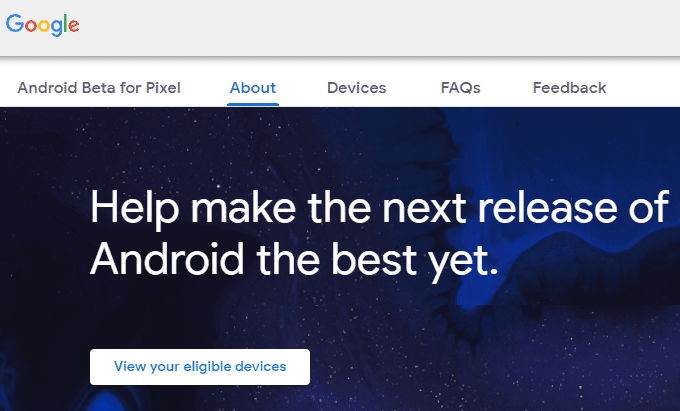
चरण 1(Step 1) : Google के Android बीटा प्रोग्राम(Android Beta Program) पृष्ठ पर जाएँ।
चरण 2(Step 2) : यदि आपको वह बटन दिखाई देता है तो साइन इन का(Sign in ) चयन करें, या यदि आप पहले से साइन इन हैं तो ऑप्ट इन करें।(Opt in)
यदि आपको कोई योग्य डिवाइस न होने की सूचना दिखाई देती है, तो दोबारा जांच लें कि आपने सही ईमेल खाते में लॉग इन किया है। यह एक ऐसा होना चाहिए जो एक संगत Android डिवाइस में भी साइन इन हो। इसके साथ ही, देखें कि कौन से डिवाइस Android सॉफ़्टवेयर को बीटा करने में सक्षम हैं(see which devices are able to beta Android software) ।
चरण 3(Step 3) : किसी अन्य ऑनस्क्रीन संकेतों का पालन करें, जैसे सेवा की शर्तों को स्वीकार करना।
आईओएस बीटा प्रोग्राम

चरण 1(Step 1) : Apple बीटा सॉफ़्टवेयर प्रोग्राम(Apple Beta Software Program) पृष्ठ पर जाएँ।
चरण 2(Step 2) : अपने Apple खाते में लॉग इन करने के लिए साइन इन का चयन करें।(Sign in )
सुनिश्चित करें(Make) कि यह खाता वही है जिसमें आपने अपने iPhone, iPad या iPod touch पर लॉग इन किया है।
चरण 3(Step 3) : अपने डिवाइस से, इस पेज को Apple की वेबसाइट पर एक्सेस करें(access this page on Apple’s website) ।
चरण 4(Step 4) : डाउनलोड प्रोफ़ाइल(Download profile) का चयन करें और अपने डिवाइस में बीटा प्रोफ़ाइल जोड़ने के लिए चरणों का पालन करें।
बीटा ओएस कैसे स्थापित करें
साइनअप प्रक्रिया समाप्त होने के साथ, अपने Android या iOS डिवाइस पर बीटा सॉफ़्टवेयर इंस्टॉल करना बेहद आसान है:
युक्ति: बीटा ऑपरेटिंग सिस्टम स्थापित करने से पहले अपने डिवाइस का बैकअप लेने की अनुशंसा की जाती है। अगर कुछ गलत हो जाता है, तो आप हमेशा बैकअप से पुनर्स्थापित कर सकते हैं।(Tip: It’s recommended to back up your device before installing a beta operating system. Should something go wrong, you can always restore from the backup.)

Android के लिए, सेटिंग(Settings ) > सिस्टम(System ) > उन्नत(Advanced ) > सिस्टम अपडेट(System update) पर जाएं और Android बीटा प्राप्त करने के लिए अपडेट की जांच करें(Check for update) चुनें ।

IOS के लिए, सेटिंग(Settings ) > सामान्य(General ) > सॉफ़्टवेयर अपडेट(Software Update) पर जाएं , और iOS का नवीनतम बीटा संस्करण प्राप्त करने के लिए डाउनलोड और इंस्टॉल चुनें।(Download and install)
बीटा प्रोग्राम कैसे छोड़ें
बीटा(Beta) सॉफ़्टवेयर किसी के लिए भी मज़ेदार हो सकता है, और ऐप डेवलपर्स या अन्य लोगों के लिए उपयोगी हो सकता है जो नवीनतम तकनीकी सॉफ़्टवेयर का उपयोग करना चाहते हैं। हालांकि, परिभाषा के अनुसार, बीटा प्रोग्राम सार्वजनिक उपयोग के लिए तैयार नहीं हैं और आपके सिस्टम को इस हद तक क्रैश कर सकते हैं कि यह उपयोग करने के लिए असहनीय हो जाता है।
आप बीटा को स्वचालित रूप से समाप्त करने के लिए सार्वजनिक रिलीज़ आने तक प्रतीक्षा कर सकते हैं। यह आपको अंतिम रिलीज़ देगा और उस प्रमुख OS संस्करण के लिए बीटा प्रोग्राम से आपकी सदस्यता समाप्त कर देगा। या, आप बीटा प्रोग्राम को किसी भी समय मैन्युअल रूप से छोड़ सकते हैं।
जब आप बीटा सॉफ़्टवेयर की स्थापना रद्द करते हैं, तो आप वर्तमान सार्वजनिक रिलीज़ को अपने डिवाइस पर रख देते हैं। बेशक, यह किसी भी बीटा सुविधाओं को भी हटा देगा।
Android बीटा प्रोग्राम छोड़ें(Leave the Android Beta Program)

अपने एंड्रॉइड(Android) डिवाइस पर बीटा प्रोग्राम को उलटना उतना ही आसान है जितना कि ऑप्ट आउट(Opt out) चुनना और फिर एंड्रॉइड बीटा प्रोग्राम(Android Beta Program) पेज से बीटा छोड़ना ।(Leave beta)
बस उसी खाते से लॉग इन करें जिसे आपने बीटा प्रोग्राम के लिए साइन अप करने के लिए किया था, और आप बीटा सॉफ़्टवेयर को जल्दी से पूर्ववत कर सकते हैं।
आईओएस बीटा प्रोफाइल हटाएं(Remove iOS Beta Profile)
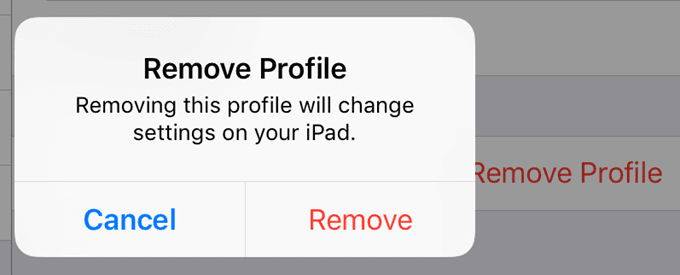
बीटा आईओएस सॉफ्टवेयर को इंस्टॉल करना बीटा प्रोफाइल को डाउनलोड करके किया गया था, इसलिए आप प्रोफाइल को हटाकर आईओएस बीटा प्रोग्राम को छोड़ सकते हैं।
सेटिंग(Settings ) > सामान्य(General) > प्रोफ़ाइल(Profile) पर जाएं , ऊपर डाउनलोड की गई प्रोफ़ाइल चुनें और प्रोफ़ाइल हटाएं(Remove Profile) पर टैप करें .
Related posts
कीबोर्ड के साथ 9 सर्वश्रेष्ठ एंड्रॉइड स्मार्टफोन
Android के लिए 5 सर्वश्रेष्ठ टॉर्च ऐप्स जो सुरक्षित हैं
Android और iPhone के लिए 7 सर्वश्रेष्ठ समाचार ऐप्स
Android पर डेस्कटॉप क्रोम एक्सटेंशन कैसे स्थापित करें
अपने फोन से हैकर्स को कैसे रोकें (Android और iPhone)
एंड्रॉइड स्मार्टफोन पर आंतरिक ऑडियो और वीडियो कैसे रिकॉर्ड करें
Android और iPhone के लिए 7 सर्वश्रेष्ठ पेडोमीटर ऐप्स
8 सर्वश्रेष्ठ Android वीडियो प्लेयर ऐप्स
Android पर ट्रैश फ़ाइलें कैसे खाली करें
Android उपकरणों पर हटाए गए फ़ोल्डर को कैसे पुनर्प्राप्त करें
एंड्रॉइड पर टाइम-लैप्स वीडियो कैसे बनाएं
Android पर बचने के लिए 30 ऐप अनुमतियां
एंड्रॉइड पर फाइंड माई डिवाइस को कैसे सेट अप और इस्तेमाल करें?
IPhone और Android के लिए 6 सर्वश्रेष्ठ लक्ष्य ट्रैकिंग ऐप्स
Android पर Google Chrome पॉप अप वायरस को कैसे ठीक करें
IOS और Android पर अपना ऐप डाउनलोड इतिहास कैसे देखें
5 सर्वश्रेष्ठ Android गेमिंग फ़ोन जो 2021 में खरीदने लायक हैं
Android से पाठ संदेश नहीं भेज सकते? कोशिश करने के लिए 4 सुधार
Android या iPhone के लिए 6 सर्वश्रेष्ठ एनिमेटेड मौसम ऐप्स
अपने एंड्रॉइड फोन को दूर से कैसे मिटाएं
